点击关注 关注我们吧~
在 CAD 绘图的实际工作中,当图形因设计调整而发生变化时,手动重新计算并修改文本中的面积值不仅繁琐,还容易出错。若能实现文本中的面积值自动与新图形面积保持同步变化,将极大提升绘图效率与准确性。今天就为大家详细介绍在 CAD 图纸中达成这一效果的具体操作步骤。

操作步骤:
1、先打开AutoCAD2025软件,进入CAD绘图界面,然后绘制如下示例矩形;

2、点击菜单栏【插入】→【字段】选项;

3、打开字段对话框,在「字段名称」中选择【对象】,并点击对象类型右侧的【拾取】按钮;

4、选择对象,这里选择矩形,大家根据自己的情况进行框选拾取;

5、在「特性」列表中选择【面积】,再点击【其他格式】给数值增加了前缀和后缀;

6、打开其它格式对话框,这里添加前缀面积,后缀添加单位平方毫米,若需要调整为其它单位可通过调整转换系数实现,大家可以在预览中看到显示效果,设置好后点击【确定】退出;

7、再设置数值显示准确的位数,这里保留小数点后两位,点击【确定】退出;

8、返回CAD界面,在图形合适位置单击放置字段,效果如下:

9、下面我们将面积区域作一调整,然后在命令栏中输入:RE,然后按Enter键继续;

10、如下,文本中的面积已自动更新为当前图形的面积值。

通过上述步骤,我们成功实现了 CAD 图纸中文本面积值的自动更新,这种方法既节省了时间,又降低了数据录入错误的风险。无论是建筑设计、机械制图还是其他领域的绘图工作,掌握这一技能都能让你的设计流程更加流畅高效。不妨立即打开 CAD 软件,将这个技巧运用到实际项目中,感受它带来的便利吧!
© 版权声明
文章版权归作者所有,未经允许请勿转载。如内容涉嫌侵权,请在本页底部进入<联系我们>进行举报投诉!
THE END




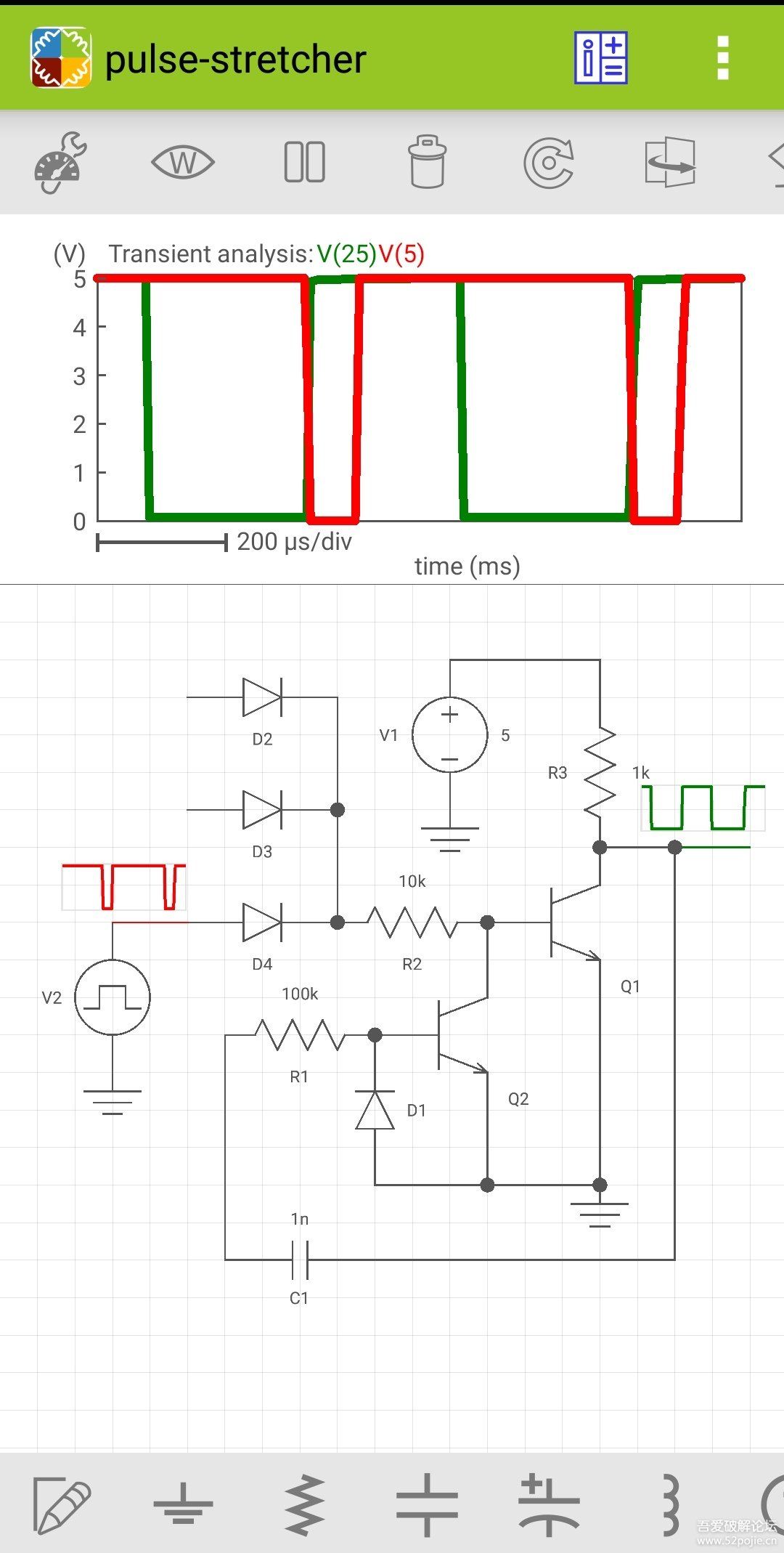

















- 最新
- 最热
只看作者